|
<< Click to Display Table of Contents >> 3D-Objekt-Effekte |
  
|
|
<< Click to Display Table of Contents >> 3D-Objekt-Effekte |
  
|
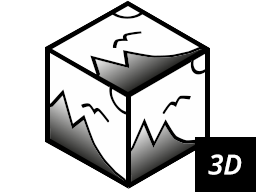 3D-Würfel  Würfel, einfach 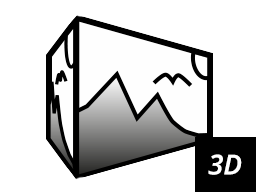 3D-Quader  3D-Rotation 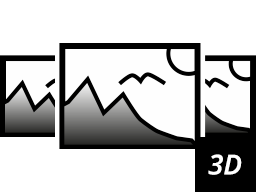 3D-Streifen  3D-Kameraflug Sie finden die sechs 3D-Effekte 3D Würfel, Würfel, einfach, 3D-Quader, 3D-Rotation,3D-Streifen und 3D-Kameraflug in der Toolbox unter dem Reiter Objekte im Bereich Objekt-Effekte. Ihnen gemeinsam ist, dass es sich um Animationen mit 3D-Szenen handelt.
|
Die Vorlagen können Sie mit Fotos, Videos oder Text-Objekten befüllen. Bei jedem Effekt finden Sie unterschiedliche Einstellungen, um die Animation zu beeinflussen.
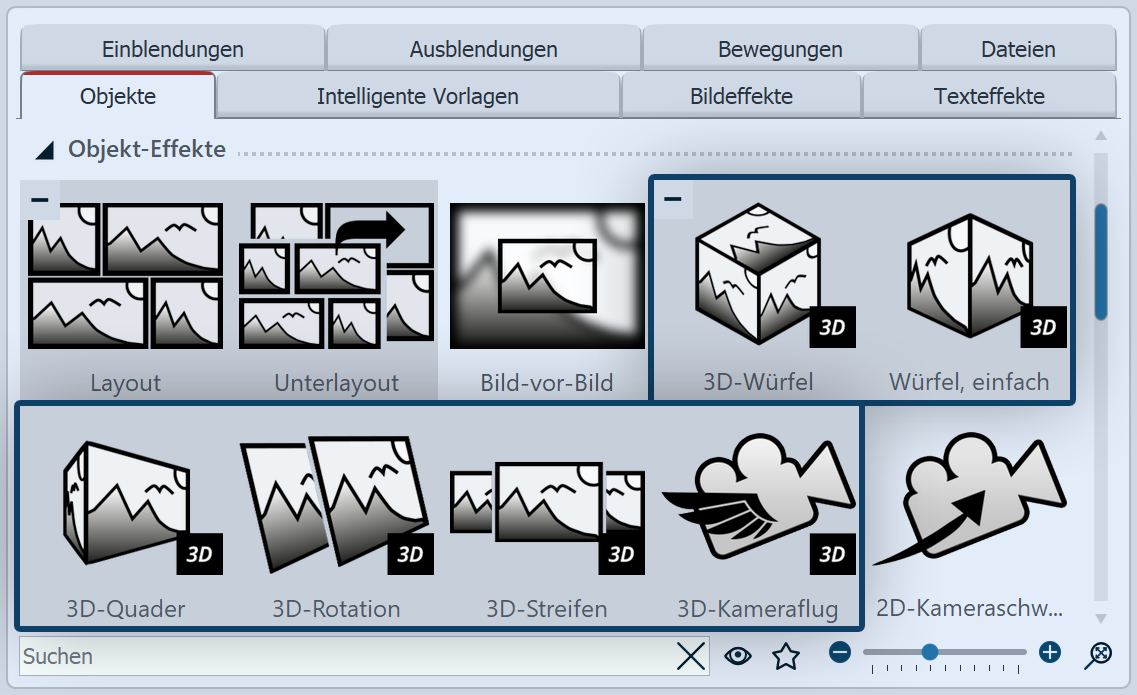 Die 3D-Objekt-Effekte in der Toolbox 1. 3D-Objekt-Effekt verwenden Ziehen Sie den gewünschten Effekt aus der Toolbox in die Timeline. Je nach gewähltem Effekt sehen Sie ein oder mehrere Platzhalter-Spuren. Befüllen Sie •den 3D-Würfel mit sechs Bildern untereinander (in jeden markierten Bereich ein Bild) •den Würfel, einfach mit mehreren Bildern hintereinander •den 3D-Quader mit bis zu sechs Bildern untereinander (ein Bild in jedem benannten Bereich). Leere Seiten können in den Effekteinstellungen auch mit einer Farbe gefüllt werden. •die 3D-Rotation mit einem oder mehreren Objekten •den 3D-Streifen mit mehreren Bildern hintereinander • VIDEO VISION STAGES den 3D-Kameraflug mit mehreren Bildern untereinander. |
 Die 3D-Objekt-Effekte in der Timeline Ziehen Sie zum Befüllen der Effekte Ihre Bilder direkt aus dem Dateibrowser derToolbox - auf die leeren Effektbereiche (Würfel, einfach, 3D-Rotation, 3D-Streifen) - in die benannten Platzhalterbereiche (3D-Würfel, Quader) - bzw. auf die Platzhalter-Bilder (3D-Kameraflug-Effekt). Lassen Sie das Bild los, wenn der Hinweis Datei einfügen erscheint. |
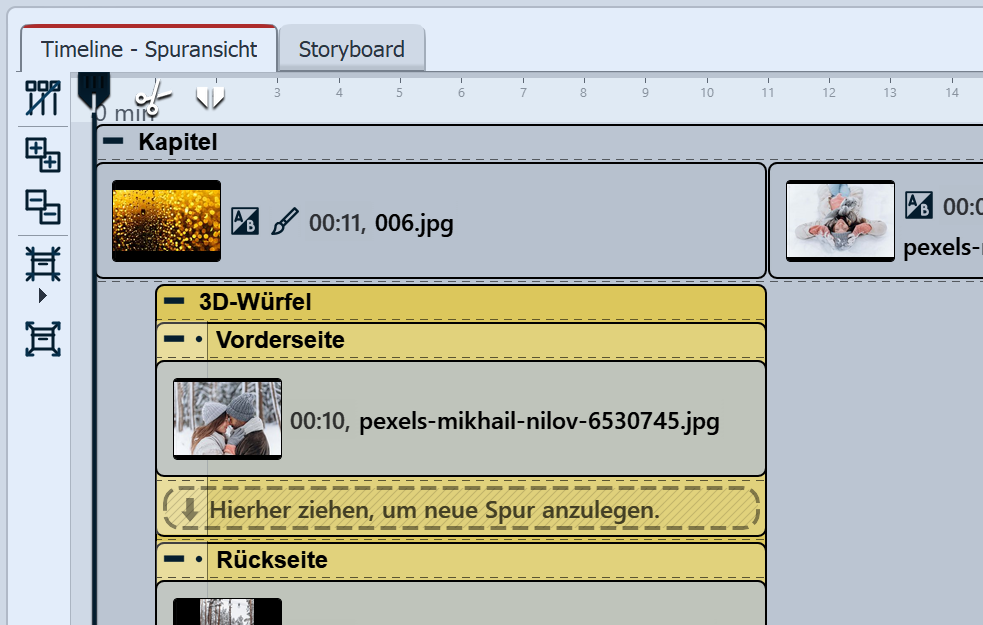 3D-Effekt mit Hintergrund in der Timeline Je nachdem, was sich in Ihrem Projekt vor dem eingefügten 3D-Objekt-Effekt in der Timeline befindet, erscheint die Animation vor einem schwarzen Hintergrund oder einem Vorgängerbild.Um Ihren 3D-Objekt-Effekt vor einem bestimmten Hintergrund zu zeigen, legen Sie den Effekt in ein Kapitel-Objekt. In die oberste Spur, oberhalb des 3D-Effektes, können Sie nun einen beliebigen Hintergrund einfügen. |